Photoshop中创建一个粉碎效果的天使(3)
文章来源于 chinaui,感谢作者 情非得已 给我们带来经精彩的文章!设计教程/PS教程/设计教程2012-08-15
第16步 为了效果更逼真(当然,对我来说)下载泥石流笔刷 qbrushes.net。 涂料在左侧单独的图层上。擦除或褪色可自行决定。 步骤17 选择矩形选框工具(M)和其选项栏中,选择'添加到选择',使作出的碎片点多重选择。 第
第16步
为了效果更逼真(当然,对我来说)下载泥石流笔刷 qbrushes.net。 涂料在左侧单独的图层上。擦除或褪色可自行决定。

步骤17
选择矩形选框工具(M)和其选项栏中,选择'添加到选择',使作出的碎片点多重选择。

第18步
转到滤镜“模糊”径向模糊,设置数量为5的方法变焦到最好的质量。
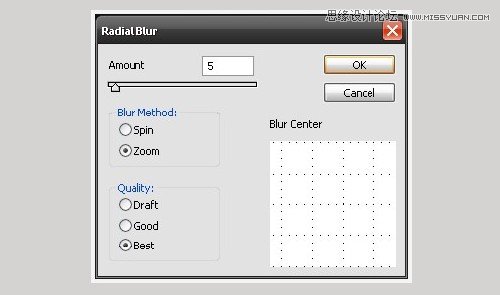
步骤19
创建一个新层,画几面像的碎片上都和模糊,同第18步。

步骤20
下载笔刷(来自Odysee Axeraider axeraider70.deviantart.com。) 随着前景色 #92a0ea,选择与Odysee刷(样本刷 8)。 最好是在一个新层做第二个'翅膀,按Ctrl + T来改变它;选择水平翻转使其面对相反的方向。

步骤21
在所有其他层以下,但高于新层背景层,将创建“滤镜>渲染”云为它的云彩。 设置图层的混合模式为颜色减淡。

步骤22
擦除其余部分云层的顶部和底部的云彩。 橡皮擦的不透明度应定为 70%。
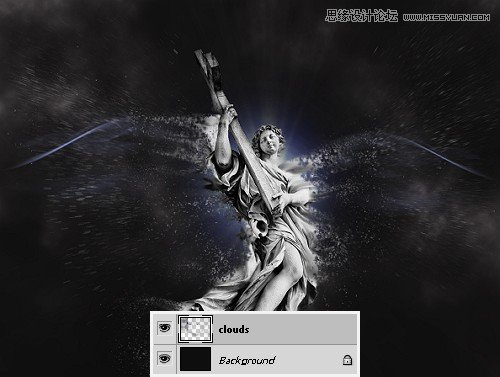
步骤23
设置前景颜色为 #c0d5dd 。选择工具栏上的自定义形状工具。 在工具的选项栏,选择环形。在层上方创建一个环形来打造光晕效果。

步骤24
设置所绘制的混合模式,以生动的效果。

步骤25
新建一层,使用白色软笔刷沿雕像头部画一层。

 情非得已
情非得已
推荐文章
-
 Photoshop设计撕纸特效的人物海报教程2020-10-28
Photoshop设计撕纸特效的人物海报教程2020-10-28
-
 Photoshop制作立体风格的国庆节海报2020-10-10
Photoshop制作立体风格的国庆节海报2020-10-10
-
 Photoshop设计撕纸特效的人像海报2020-03-27
Photoshop设计撕纸特效的人像海报2020-03-27
-
 图标设计:用PS制作奶油质感手机主题图标2019-11-06
图标设计:用PS制作奶油质感手机主题图标2019-11-06
-
 图标设计:用PS制作中国风圆形APP图标2019-11-01
图标设计:用PS制作中国风圆形APP图标2019-11-01
-
 手机图标:用PS设计儿童贴画风格的APP图标2019-08-09
手机图标:用PS设计儿童贴画风格的APP图标2019-08-09
-
 电影海报:用PS制作蜘蛛侠海报效果2019-07-09
电影海报:用PS制作蜘蛛侠海报效果2019-07-09
-
 创意海报:用PS合成铁轨上的霸王龙2019-07-08
创意海报:用PS合成铁轨上的霸王龙2019-07-08
-
 电影海报:用PS设计钢铁侠电影海报2019-07-08
电影海报:用PS设计钢铁侠电影海报2019-07-08
-
 立体海报:用PS制作创意的山川海报2019-05-22
立体海报:用PS制作创意的山川海报2019-05-22
热门文章
-
 Photoshop设计猕猴桃风格的APP图标2021-03-10
Photoshop设计猕猴桃风格的APP图标2021-03-10
-
 Photoshop制作逼真的毛玻璃质感图标2021-03-09
Photoshop制作逼真的毛玻璃质感图标2021-03-09
-
 Photoshop结合AI制作抽象动感的丝带2021-03-16
Photoshop结合AI制作抽象动感的丝带2021-03-16
-
 Photoshop结合AI制作炫酷的手机贴纸2021-03-16
Photoshop结合AI制作炫酷的手机贴纸2021-03-16
-
 Photoshop结合AI制作抽象动感的丝带
相关文章1822021-03-16
Photoshop结合AI制作抽象动感的丝带
相关文章1822021-03-16
-
 Photoshop制作逼真的毛玻璃质感图标
相关文章2102021-03-09
Photoshop制作逼真的毛玻璃质感图标
相关文章2102021-03-09
-
 Photoshop结合AI制作炫丽的网格效果
相关文章10302020-10-28
Photoshop结合AI制作炫丽的网格效果
相关文章10302020-10-28
-
 Photoshop合成加勒比海盗风格电影海报
相关文章17202020-04-02
Photoshop合成加勒比海盗风格电影海报
相关文章17202020-04-02
-
 Photoshop设计撕纸特效的人像海报
相关文章25062020-03-27
Photoshop设计撕纸特效的人像海报
相关文章25062020-03-27
-
 简约图标:用PS制作荷花形态的APP图标
相关文章11812019-08-15
简约图标:用PS制作荷花形态的APP图标
相关文章11812019-08-15
-
 啤酒海报:用PS简单的合成啤酒宣传海报
相关文章12402019-07-22
啤酒海报:用PS简单的合成啤酒宣传海报
相关文章12402019-07-22
-
 电影海报:用PS制作蜘蛛侠海报效果
相关文章18172019-07-09
电影海报:用PS制作蜘蛛侠海报效果
相关文章18172019-07-09
